iPhone이 무음 모드에서 멈췄습니다., 귀하의 계획이나 정상적인 업무가 방해를 받게 될 것입니다. 때로는 알람을 설정하고 iPhone의 볼륨을 높였음에도 불구하고 다음날 아침 iPhone이 무음 모드로 멈춰 있는 것을 분명히 기억하는 경우가 있습니다. 일상생활과 업무에 있어 이 문제를 해결하기를 기다리거나 지체할 수는 없습니다. 이 글을 주의 깊게 읽어보시기 바랍니다. iPhone이 무음 모드에 갇힌 문제를 해결하는 5가지 방법을 제공합니다.
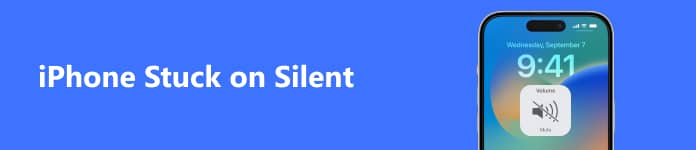
- 1부: iPhone이 무음 모드에서 멈추는 원인
- 2부: iPhone이 무음 모드에서 멈추는 문제를 해결하는 5가지 방법
- 파트 3: iPhone이 무음 모드에서 멈췄을 때 자주 묻는 질문
1부: iPhone이 무음 모드에서 멈추는 원인
이 문제를 해결하기 전에 이러한 문제를 피할 수 있도록 몇 가지 잠재적인 원인을 확인하십시오.
1. 볼륨과 벨소리 때문에 혼란스러워요
를 눌렀다면 볼륨 업 버튼을 눌러도 iPhone이 여전히 무음 모드로 멈춰 있습니다. 이는 아마도 비디오나 음악의 볼륨을 실제로 높이지만 벨소리를 높이는 것이 아니기 때문일 것입니다. iPhone은 플레이어 및 벨소리 볼륨을 볼 수 있는 명확한 패널을 표시할 수 없습니다. 이는 혼란스럽습니다.
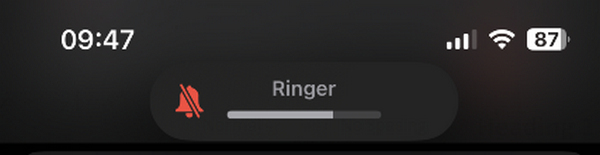
2. 앱 또는 기능 중단
일반적으로 알람이 작동하지 않는다면 다른 앱이나 알림으로 인해 방해를 받았을 가능성이 높습니다. 알람을 방해하고 iPhone이 무음 모드로 작동하도록 만드는 다른 알림을 설정했는지 확인해야 합니다.
3. 시스템 문제
일반적으로 알 수 없는 소스의 앱이나 프로필을 설치하는 경우 iPhone에 시스템 문제가 발생할 가능성이 높으며 이로 인해 iPhone이 자동 모드로 정지됩니다.
2부: iPhone이 무음 모드에서 멈추는 문제를 해결하는 5가지 방법
가능한 원인을 알게 되면 문제를 쉽게 해결할 수 있습니다.
1. 모든 시스템 오류 정리
iPhone에 큰 변화를 가져오지 않으면서 iPhone의 잠재적인 시스템 문제를 어떻게 제거할 수 있습니까? Apeaksoft iOS 시스템 복구 쉽게 할 수 있습니다. 시스템 오류를 지워 iPhone이 자동 모드에 갇힌 것을 수정하고 모든 데이터와 파일을 안전하게 유지할 수 있습니다.

4,000,000+ 다운로드
1단계 다운로드 Apeaksoft iOS 시스템 복구 그리고 그것을 실행합니다. iPhone을 컴퓨터에 연결하십시오. 그런 다음 선택하세요. iOS 모드 문제 를 클릭하고 스타트 버튼을 클릭합니다.
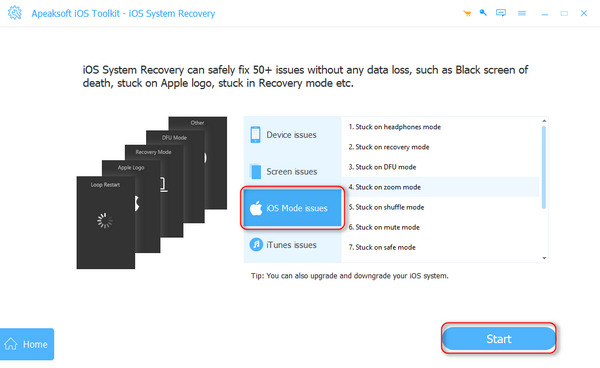
2단계 를 클릭 할 수 있습니다. 무료 빠른 수정 무음 모드로 멈춘 iPhone을 빠르게 고치려면 버튼을 누르세요. iOS 버전을 업데이트하려면 수정 버튼을 클릭합니다.
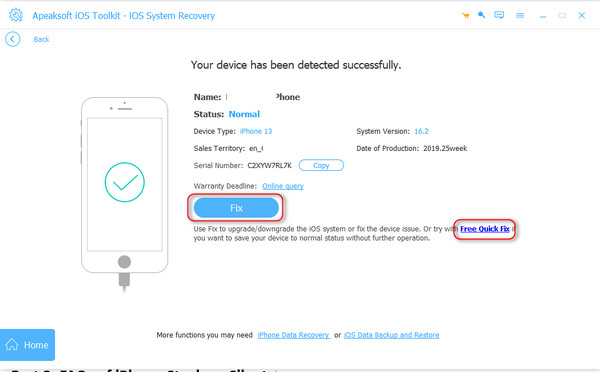
3단계 The 고급 모드 전체 iPhone을 청소하여 iPhone이 자동 모드 문제에 갇힌 문제를 해결할 수 있습니다. 데이터를 잃고 싶지 않다면 다음을 선택하세요. 표준 모드 를 클릭하고 확인하기 버튼을 클릭합니다.
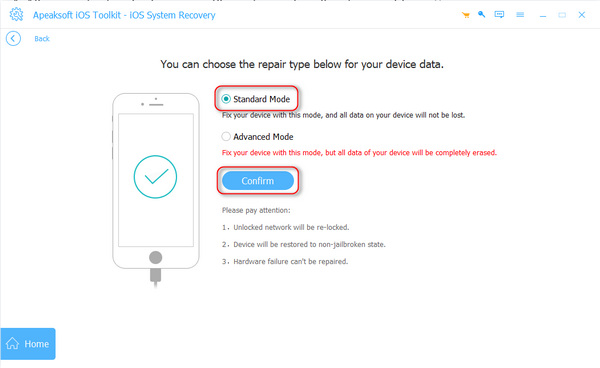
4단계 iOS 버전을 선택하고 다운로드 버튼을 눌러 펌웨어 패키지를 다운로드하세요. 그런 다음 다음 보기 무음 모드로 멈춘 iPhone을 수정하는 버튼입니다.
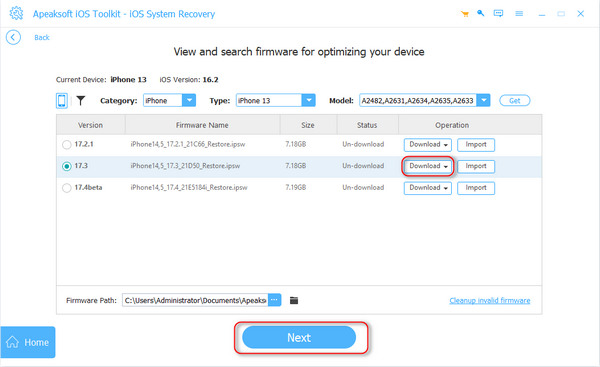
2. 설정에서 볼륨 높이기
벨소리 볼륨을 높이지 못한 경우 볼륨 업 버튼을 누르면 됩니다. 설정.
We Buy Orders 신청서를 클릭하세요. 설정 그리고 사운드 및 햅틱 단추. 그런 다음 이 패널에서 벨소리 볼륨을 높일 수 있습니다. 자동으로 멈춘 iPhone을 수정합니다.
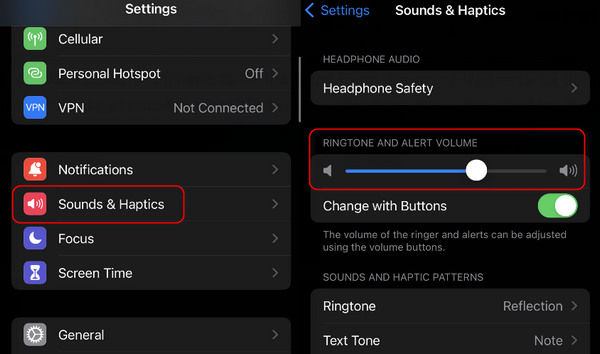
3. 알림에서 소리 허용
앱에서 접근성 소리를 활성화하는 것을 잊어버린 경우 알림이 작동하지 않습니다 또는 소리가 나기 때문에 iPhone이 무음 모드에 갇혀 있다는 사실을 혼동하게 됩니다.
1단계 엽니다 설정 아래로 밀어 소리를 내지 않는 앱을 선택하세요. 그것을 탭하면 공지사항 단추. 그런 다음 전환 버튼 알림 허용. 그런 다음 소리 버튼을 눌러 켜십시오.
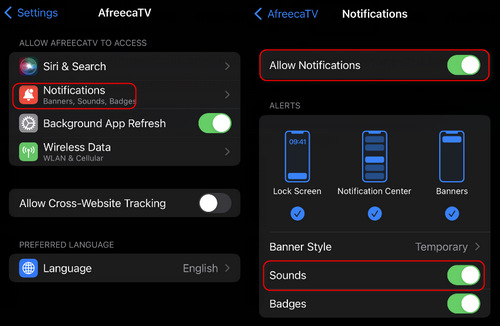
4. 수면 일정 끄기
건강 앱에서 수면 일정을 설정한 경우 알람과 충돌하여 시간이 되었을 때 소리가 나지 않을 수 있습니다. 따라서 iPhone이 무음 모드에서 멈추는 문제를 해결하려면 절전 일정을 꺼야 합니다.
1단계 열기 건강 앱을 탭하고 검색 버튼을 누른 다음 수면 단추. 그런 다음 전체 일정 및 옵션 단추. 끌 수 있습니다 수면 스케줄 ~을 두드림으로써 전환 버튼을 클릭합니다.
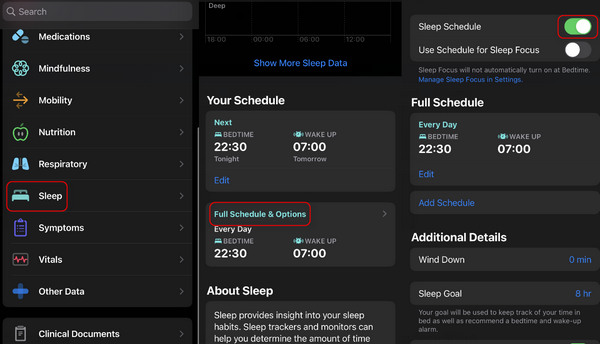
5. 아이폰 재시동
위의 방법으로 iPhone의 무음 모드 문제를 해결할 수 없는 경우 iPhone을 다시 시작할 수 있습니다. 많은 소프트웨어 문제를 해결하는 좋은 방법입니다. 장치가 다시 시작되면 많은 잘못된 절차가 꺼지고 정상적인 조건으로 복구됩니다. iPhone에 심각한 결함이 발생하여 정기적으로 종료할 수 없는 경우 다음을 수행할 수 있습니다. iPhone을 강제로 다시 시작하십시오..
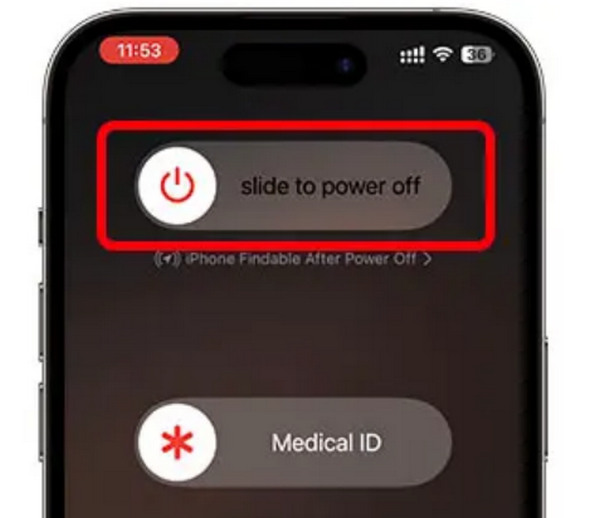
파트 3: iPhone이 무음 모드에서 멈췄을 때 자주 묻는 질문
AirPods로 인해 iPhone이 무음 모드로 정지되나요?
예, 그럴 것입니다. AirPods에 대한 연결을 끄는 것을 잊은 경우에도 iPhone의 소리는 헤드폰을 통해 계속해서 들리며 iPhone이 무음 모드에 갇힌 것으로 간주될 수 있습니다.
음악에 소리가 있는데 iPhone에서 벨소리를 재생할 수 없는 이유는 무엇입니까?
벨소리와 미디어 사운드의 차이를 파악하는 것은 쉽지 않습니다. 음악과 벨소리는 서로 다른 방식으로 소리를 내기 때문에 노래 소리만으로는 iPhone의 벨소리가 무음 상태가 아니라는 것을 나타낼 수 없습니다.
iPhone의 진동 소리가 들리지 않는 이유는 무엇입니까?
그 이유는 당신이 전원을 켜는 것을 잊어버렸기 때문입니다. 햅틱 당신의 아이폰에. 이동 설정 사운드 및 햅틱 패널로 들어갑니다. 그런 다음 아래로 밀어서 켜세요. 햅틱 벨소리 및 무음 모드에서.
결론
이 기사에서는 문제를 해결하는 5가지 방법을 제공합니다. iPhone이 무음 모드로 멈췄습니다.. 이 문제의 원인은 다양하지만 iPhone을 정상적으로 사용하려면 실제 문제를 주의 깊게 찾아서 해결해야 합니다. iPhone에 시스템 오류가 발생한 경우 다음을 사용할 수 있습니다. Apeaksoft iOS 시스템 복구 iPhone을 자동 모드로 쉽게 해결하면서 결함을 수정합니다.




